
Macの「finder(ファインダー)」が重くなってきたけど、対処法ないかな?
そんな疑問にお答えします。
どうも、Mac Book歴4年のブログ運営者ポチ(@sunrise_033)です。
結論からいうと、finderを再起動することで重い状態から改善できる可能性があります。
Macを長年使っていると、finderの重くなったりしてきます。
個人的には、ブログで写真を貼り付ける際にiPhoneで撮影した写真を写真アプリからfinderに移してからアップするのですが、最近だと、やけに動作が遅くなっていました。
この記事では、finderが重くなった時の対処で使えるfinderの再起動方法を2つ紹介します。

- お得に暮らし、コツコツ副収入で心豊かに。あなたをそっと応援するブログを運営
- お得な節約、コツコツ投資、ブログ収益化の3つが主軸コンセプト
- 月間54,000PV/収益5桁達成中
- フード・グルメブログも別サイトで運営中
finder再起動の方法① Dookから再起動
Dockのファインダーアイコンをoption+右クリック→再び開く
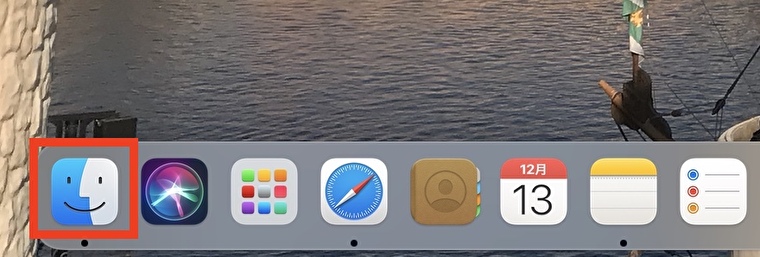
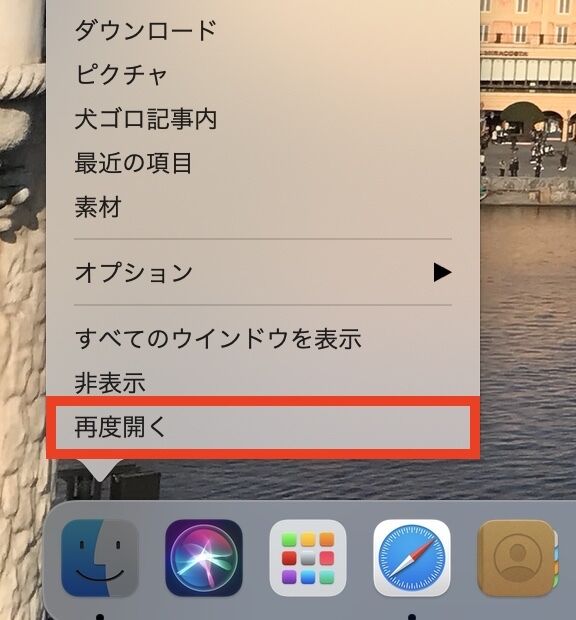
このあとは何もアクションがありませんが、ファインダー自体は再起動されている状態になります。
finder再起動の方法② アプリケーション強制から再起動
Macのトップ画面で、Command+Option+Escでアプリケーションの強制終了
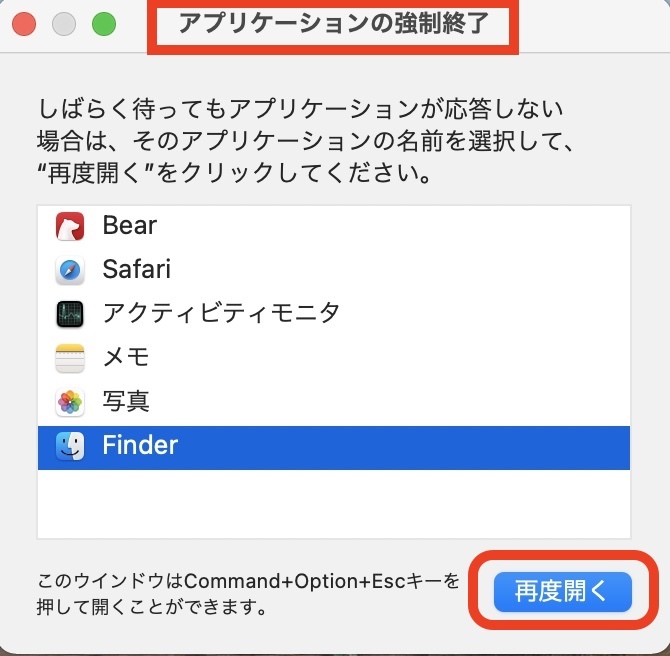
再度開くをクリックします。
このあとは何もアクションがありませんが、ファインダー自体は再起動されている状態になります。
finderが重くなる原因は、「ファイル」を溜めすぎている?
ファイルの保存先はピクチャ内にしていて、写真アプリからの共有先やスクリーンショットの保存先はダウンロードに保存されるように設定しています。
ファインダーに入ってくるものは一旦全てダウンロードに留まります。
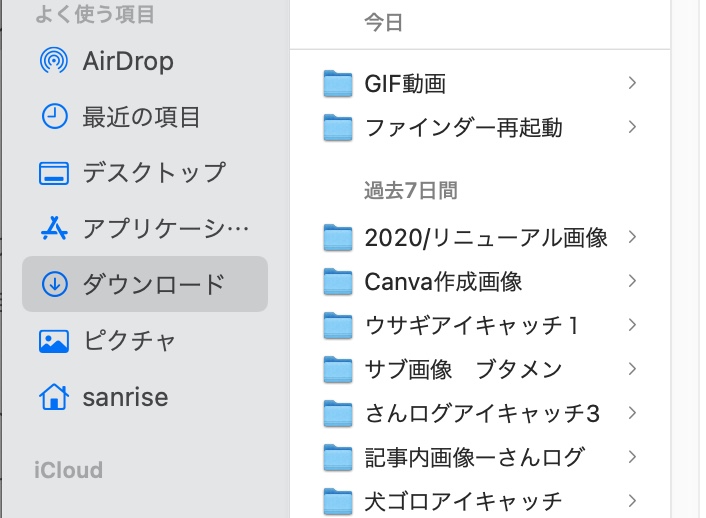
気づいたら画像ファイルが数百枚溜まってしまうこともしばしば。
で、先日ファイルの保存先を移してファイルを整理しましたら、感覚的に重さが減った感じもありました。
頻繁に開いているフォルダの容量が重くなっているという可能性もあります。
定期的に画像などを整理することも改善策になるかもしれないので、試してみてください。
まとめ
この記事では、finderが重くなった時の対処で使えるfinderの再起動方法を2つ紹介しました。
まとめると下記になります。
Dockのファインダーアイコンをoption+右クリック→再び開く
Macの「Finder」は絶対に使用することになるアプリの1つなので、反応が遅くになったら困りますよね。
もしそうなったら、気軽にできるのでよかったら活用してみてください。
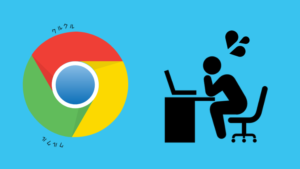




コメント